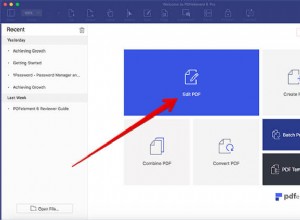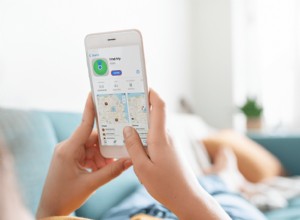سيتم تثبيت Windows 11 مسبقًا على أي جهاز كمبيوتر جديد تشتريه ، ولكن لماذا تسرف الأموال إذا كان جهاز الكمبيوتر الحالي الذي يعمل بنظام Windows 10 مؤهلاً للحصول على ترقية مجانية؟ تقدم Microsoft عدة طرق للحصول على نظام التشغيل الجديد ، بحيث يمكنك اختيار الطريقة التي تناسبك بشكل أفضل.
تحقق من التوافق
كانت المحادثة حول متطلبات Windows 11 محيرة. قبل أن تتمكن من الحصول على التحديث المجاني ، يجب عليك أولاً التأكد من توافق جهاز الكمبيوتر الحالي الذي يعمل بنظام Windows 10. أفضل طريقة للقيام بذلك هي تشغيل أداة فحص صحة الكمبيوتر الشخصي من Microsoft.
انتقل إلى صفحة مواصفات Windows 11 (تفتح في نافذة جديدة) ومرر لأسفل حتى ترى خيار التحقق من التوافق الجزء. انقر على Download PC Health Check App ربط وتثبيت البرنامج. انقر فوق تحقق الآن زر داخل التطبيق. إذا كان جهاز الكمبيوتر الخاص بك متوافقًا ، فستظهر لك رسالة تخبرك أن جهاز الكمبيوتر الخاص بك يفي بمتطلبات Windows 11.
تحقق من وجود تحديثات
تقوم Microsoft بطرح Windows 11 ببطء لأنظمة Windows 10 المتوافقة ، لذا يجب أن تكون خطوتك التالية هي التحقق مما إذا كان التحديث متاحًا لجهاز الكمبيوتر الخاص بك. على جهازك الذي يعمل بنظام Windows 10 ، انتقل إلى الإعدادات> التحديث والأمان> Windows Update وانقر على التحقق من وجود تحديثات زر. إذا كان Windows 11 في انتظارك ، فيمكن تثبيته.
التنزيل باستخدام مساعد التثبيت
بدلاً من انتظار وصول الترقية إلى جهازك ، يمكنك الانتقال من خلال مساعد تثبيت Windows 11 من Microsoft. افتح صفحة تنزيل Windows 11 (تفتح في نافذة جديدة) وانقر على تنزيل الآن الزر أسفل مساعد تثبيت Windows 11 الجزء.
قم بتشغيل Windows11InstallationAssistant.exe الذي تم تنزيله ملف. انقر على قبول وتثبيت الزر وسيتم ترقية Windows 11 إلى Windows 11. يجب أن تكون قادرًا على استخدام الكمبيوتر أثناء التنزيل والتثبيت.
بعد اكتمال التثبيت ، سيُطلب منك إعادة تشغيل الكمبيوتر. يتم منحك خيار إعادة تشغيل الجهاز على الفور أو الانتظار حتى ينتهي المؤقت لمدة 30 دقيقة إذا كنت بحاجة إلى وقت لحفظ أي عمل مفتوح. بعد إعادة تشغيل جهاز الكمبيوتر ، يمكنك تسجيل الدخول إلى Windows مرة أخرى. بمجرد اكتمال الإعداد النهائي ، يتم إيداعك في سطح مكتب Windows 11 الجديد.
أداة إنشاء الوسائط من Microsoft
هناك خيار آخر وهو استخدام أداة إنشاء الوسائط من Microsoft ، وهو برنامج يتيح لك إنشاء وسائط تثبيت لنظام التشغيل الجديد. في صفحة تنزيل Windows 11 (تفتح في نافذة جديدة) ، انقر على تنزيل الآن الزر ضمن إنشاء وسائط تثبيت Windows 11 القسم.
قم بتشغيل MediaCreationToolW11.exe ملف ، ثم اقبل شروط الترخيص وتأكد من لغة وإصدار Windows الذي تريده. يمكنك بعد ذلك اختيار نسخ ملفات التثبيت إلى محرك أقراص USB أو إنشاء ملف ISO ونسخه على قرص.
إذا ذهبت إلى طريق محرك أقراص USB ، تقوم الأداة بعد ذلك بتنزيل ملفات تثبيت Windows 11 الضرورية ونسخها إلى محرك أقراص USB. ثم افتح محرك الأقراص وانقر نقرًا مزدوجًا فوق ملف setup.exe لبدء الترقية.
إذا كنت ترغب في الترقية من ملف ISO ، فاختر موقعًا للملف وقم بتغيير الاسم إلى شيء أكثر تحديدًا. ثم يتم حفظ ملفات التثبيت على جهاز الكمبيوتر الخاص بك كملف ISO. افتح File Explorer ، ثم انقر نقرًا مزدوجًا فوق ملف ISO لفتحه وانقر نقرًا مزدوجًا على ملف setup.exe.
موصى به بواسطة محررينا
هل يمكن لجهاز الكمبيوتر الخاص بي تشغيل Windows 11؟ حافظ على الترتيب:كيفية استخدام Snap Layouts في Windows 11 كيفية إعداد وتخصيص التثبيت الخاص بكانقر فوق التالي لجعل Windows 11 يتحقق من أي تحديثات ، ثم اقبل شروط الترخيص. جاهز للتثبيت توضح الشاشة أنه سيتم تثبيت Windows 11 وأنه سيتم الاحتفاظ بملفاتك وتطبيقاتك الشخصية. لتعديل هذه الاختيارات ، انقر على تغيير . يمكنك بعد ذلك اختيار الاحتفاظ بالملفات والتطبيقات الشخصية أو الملفات الشخصية فقط أو لا شيء. انقر فوق التالي ، ثم تثبيت لتشغيل الترقية.
بعد إعادة تشغيل جهاز الكمبيوتر الخاص بك ، قم بتسجيل الدخول لإنهاء الإعداد. بناءً على ما اخترت الاحتفاظ به ، قد يطالبك Windows بتخصيص إعدادات الخصوصية الخاصة بك. ثم يتم نقلك إلى سطح المكتب.
تنزيل صورة القرص
يمكنك أيضًا اختيار تنزيل مباشر لملف Windows 11 ISO. في صفحة تنزيل Windows 11 (تفتح في نافذة جديدة) ، انتقل إلى تنزيل صورة قرص Windows 11 (ISO) القسم وحدد Windows 11 من القائمة المنسدلة. حدد لغة المنتج ، وانقر على تأكيد ، ثم انقر على تنزيل زر للحصول على ملف ISO.
بعد التنزيل ، انقر نقرًا مزدوجًا فوق ملف ISO ثم انقر نقرًا مزدوجًا فوق ملف setup.exe. انقر فوق التالي في شاشة التثبيت الأولية للتحقق من وجود أي تحديثات وتنزيلها لنظام التشغيل Windows 11. في جاهز للتثبيت الشاشة ، سترى أنه سيتم تثبيت Windows 11 وسيتم الاحتفاظ بالملفات والتطبيقات الشخصية بشكل افتراضي.
إذا كنت ترغب في تغيير هذا ، فانقر على تغيير والتبديل إلى الملفات الشخصية فقط أو لا شيء . انقر فوق التالي ، ثم تثبيت لتشغيل الترقية. بعد إعادة تشغيل جهاز الكمبيوتر ، سجّل الدخول إلى Windows 11 لعرض نظام التشغيل الجديد.